Cài font chữ cho win 10
Tưởng gì, cài font cho Win 20 mới khó chứ cài font cho Win 10 thì dễ ợt. Hãy xem bài viết của worldlinks.edu.vn để biết cách cài font cho Win 10.
Bạn đang xem: Cài font chữ cho win 10
Bạn có thể cài font cho Win 10 bằng nhiều cách khác nhau. Trong bài viết này, worldlinks.edu.vn sẽ chia sẻ 6 cách cài font cho Win 10 nhanh chóng và dễ dàng nhất.
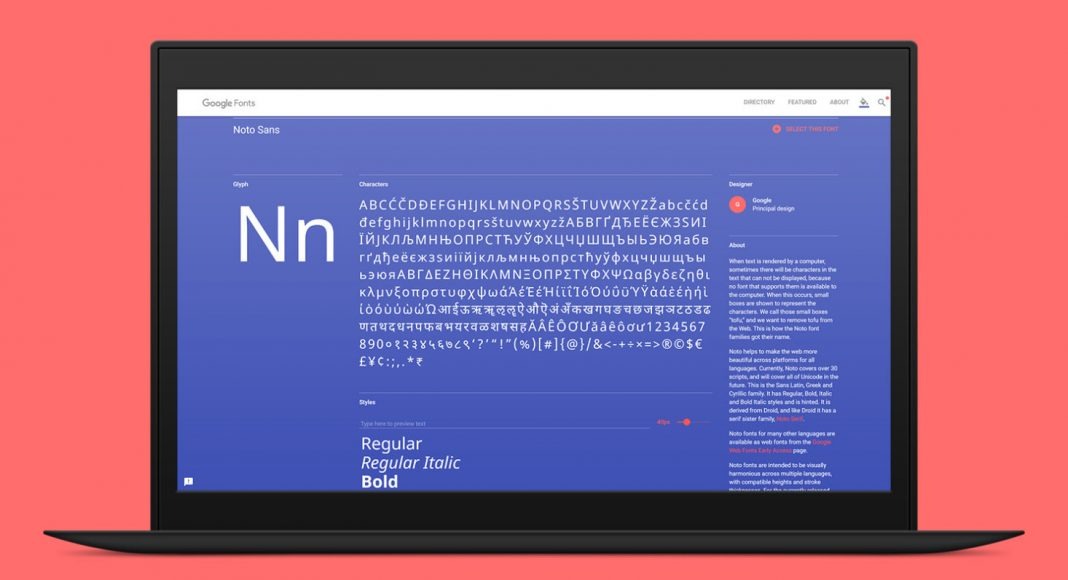
Lấy font chữ ở đâu để cài font cho Win 10
Bạn có thể download font chữ miễn phí cho Win 10 từ nhiều nguồn khác nhau. Một trong những trang web mà worldlinks.edu.vn thường sử dụng là Google Fonts, đây là địa chỉ cung cấp hàng nghìn font chữ và có hỗ trợ định dạng tiếng Việt.
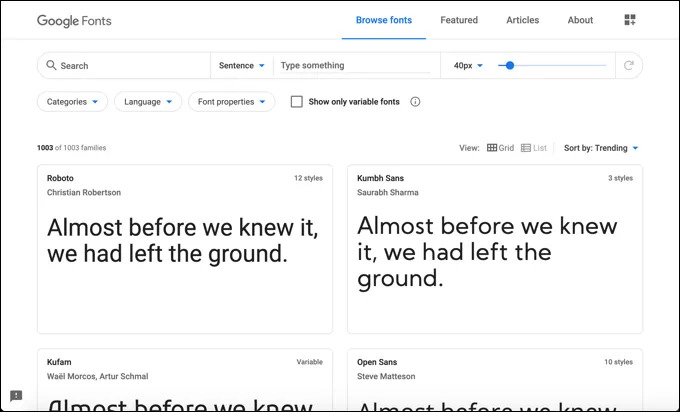
Ngoài ra, bạn có thể tải về font chữ từ Font Squirrel và Urban Fonts. Một địa chỉ tải về và cài font chữ cho Win 10 trực tiếp là sử dụng Microsoft Store. Dịch vụ FontStruct còn cho phép bạn thiết kế font chữ của chính mình hoàn toàn miễn phí.
Dù là font có sẵn hay font tự thiết kế thì định dạng file sẽ thường là TTF hoặc OTF, vì vậy bạn hoàn toàn có thể sử dụng những cách mà worldlinks.edu.vn sắp sửa chia sẻ cho đại đa số các font chữ.
6 cách cài font cho Win 10
Cài font cho Win 10 bằng Windows Font Viewer
Khi bạn đã hoàn tất tải về font chữ từ một nguồn trực tuyến, bạn có thể cài đặt font chữ đó theo nhiều cách khác nhau. Cách cơ bản nhất chính là sử dụng tính năng xem trước font chữ bằng Windows Font Viewer.
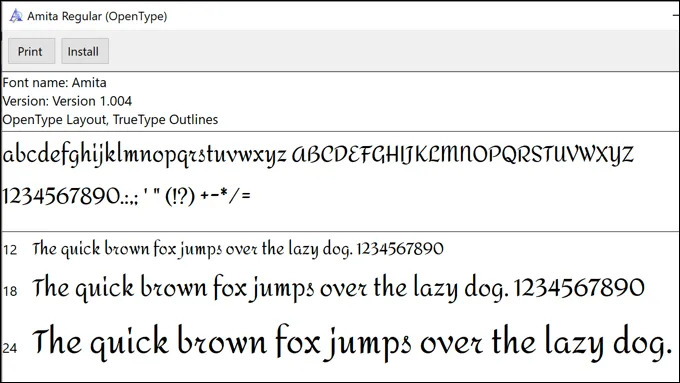
Windows Font Viewer hỗ trợ xem trước file có định dạng TTF và OTF. Tính năng này cho phép người dùng xem trước toàn bộ thiết kế font chữ, bao gồm câu “the quick brown fox jumps over the lazy dog“ chứa đầy đủ bảng chữ cái, số đếm từ 0 đến 9 và dấu câu.
Để cài đặt font bằng công cụ này, bạn chỉ cần bấm vào nút Install ở góc trên bên trái cửa sổ Windows Font Viewer như hình.
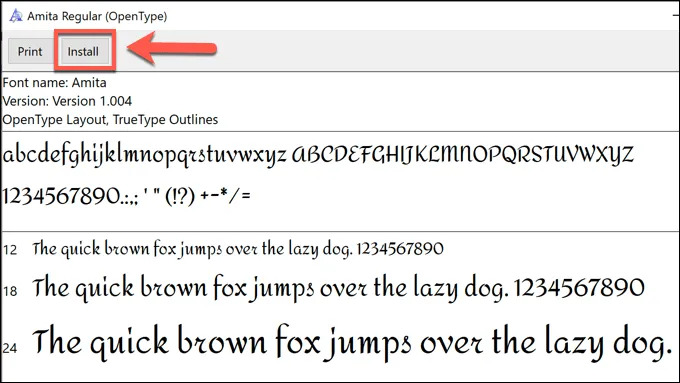
Lúc này bạn đã có thể sử dụng font chữ mới.
Cài font cho Win 10 sử dụng thư mục Fonts
Nếu bạn muốn cài đặt nhiều font chữ cùng một lúc thì sử dụng công cụ Windows Font Viewer sẽ ngốn của bạn kha khá thời gian và công sức. Thay vào đó, bạn có thể cài đặt font thủ công bằng cách sao chép chúng vào thư mục Fonts của Windows.
Bước 1: Mở thư mục Downloads, chọn các font chữ bạn muốn cài rồi click chuột phải, chọn Copy.
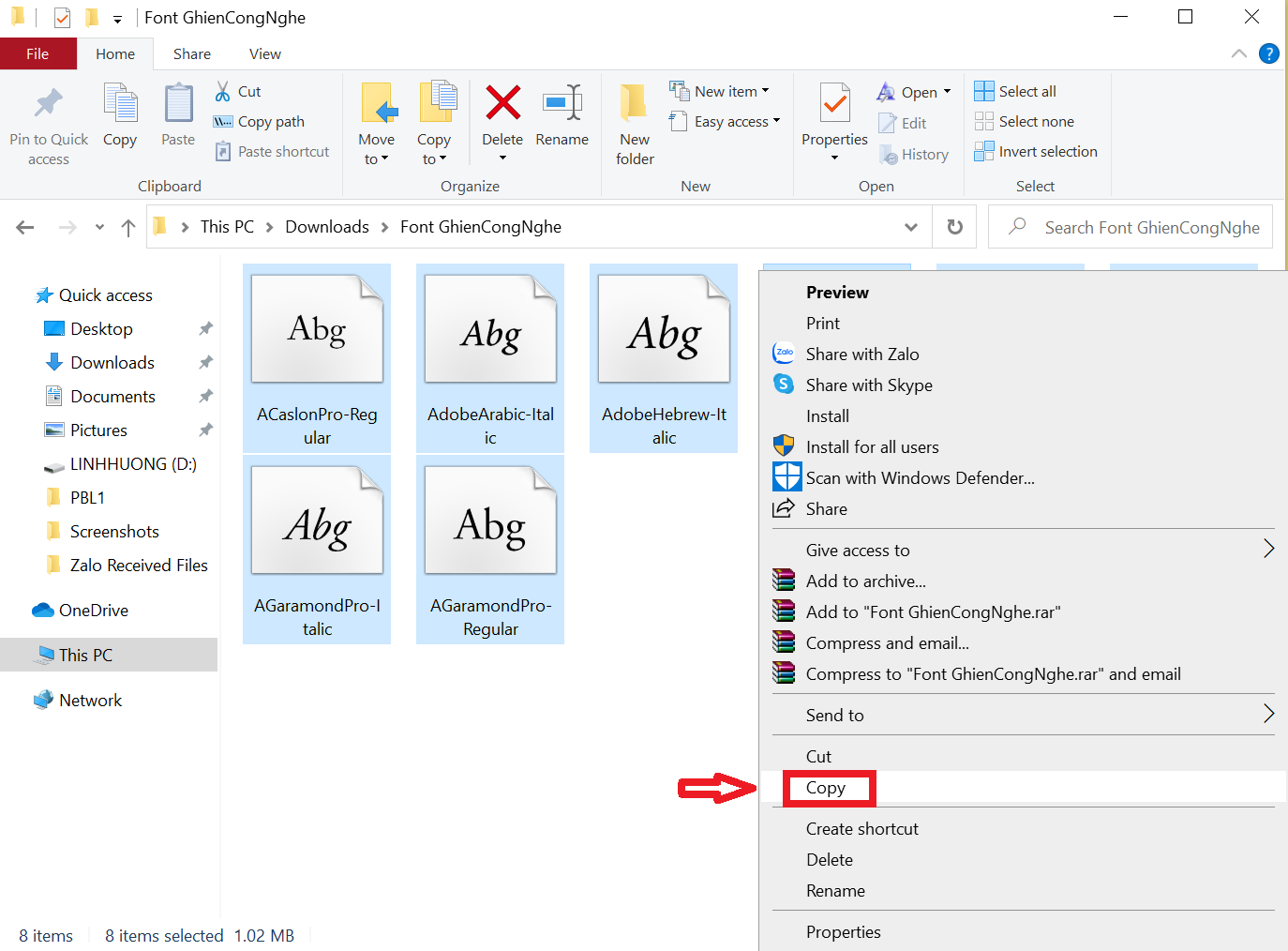
Bước 2: Vào Windows File Explorer, mở thư mục C:\Windows\Fonts rồi nhấn chuột phải, chọn Paste để thêm các font chữ vừa chọn. Bạn cũng có thể bỏ qua bước 1 và trực tiếp kéo các font muốn cài từ thư mục Downloads vào thư mục Fonts.
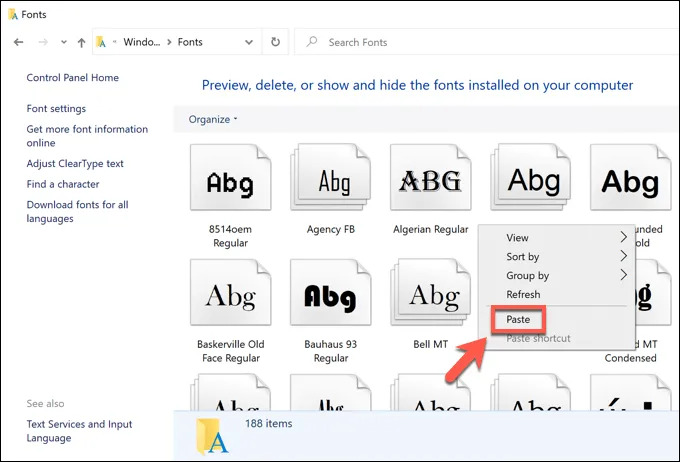
Sau khi hoàn thành xong các bước trên, bạn đã có thể sử dụng font chữ trong các ứng dụng khác. Tuy nhiên, trong một vài trường hợp, bạn có thể phải khởi chạy lại ứng dụng đang mở mới có thể xem được font chữ.
Có thể bạn cần:
Cài font cho Win 10 sử dụng Windows Settings
Nếu bạn đã thử các cách trên nhưng vẫn không đem lại kết quả thì bạn có thể kéo-và-thả font chữ vào mục Fonts trong Windows Settings.
Bước 1: Nhấn chuột phải vào Start, chọn Settings.
Bước 2: Trong Windows Settings, chọn Personalization > Fonts. Ở trên cùng là tùy chọn kéo-và-thả tệp. Nếu bạn đã tải về tệp có định dạng OTF và TTF, bạn có thể kéo và thả chúng vào cửa sổ Windows Settings.
Xem thêm: Phim Nhện Khổng Lồ Thuyết Minh, Nhện Khổng Lồ Thuyết Minh
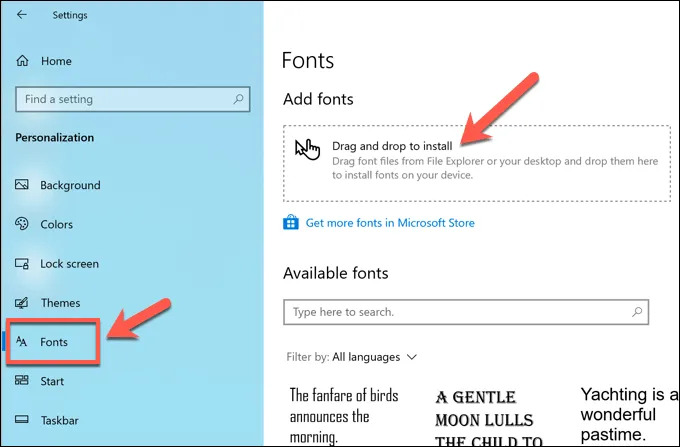
Lúc này bạn đã có thể sử dụng font chữ vừa tải về.
Tìm và tải font chữ từ Microsoft Store
Bạn có thể tìm font chữ mới trong Microsoft Store, kho ứng dụng tích hợp sẵn của Windows 10. Thay vì tìm kiếm font chữ một cách thủ công, bạn có thể truy cập danh sách font chữ có sẵn từ menu Windows Settings của mình,
Bước 1: Nhấn chuột phải vào Start, chọn Settings.
Bước 2: Trong Windows Settings, chọn Personalization > Fonts > Get more fonts in Microsoft Store.
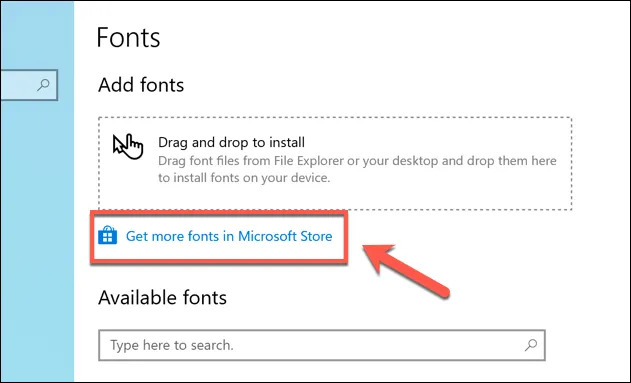
Bước 3: Một danh sách các font chữ miễn phí/có phí sẽ xuất hiện trong cửa sổ Microsoft Store mới, bạn có thể xem trước bằng cách nhấn chọn một trong các font này.
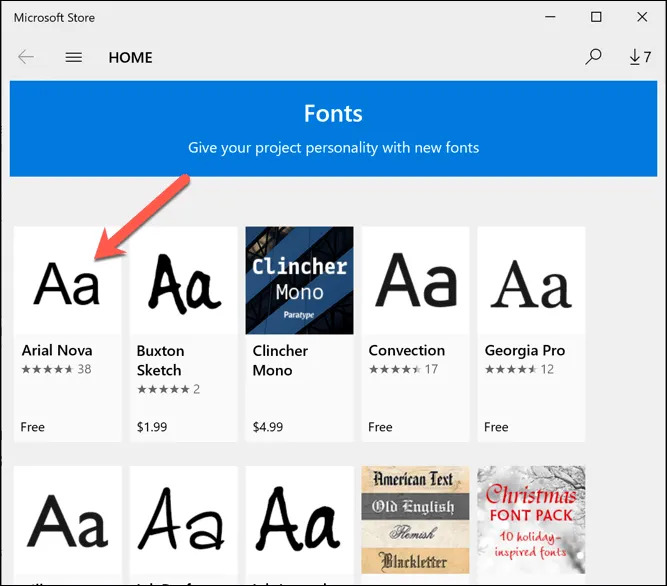
Bước 4: Trong phần xem trước, chọn Get để tải về và cài đặt font chữ vào máy. Bạn sẽ cần xác nhận thanh toán nếu muốn tải về font chữ có trả phí.
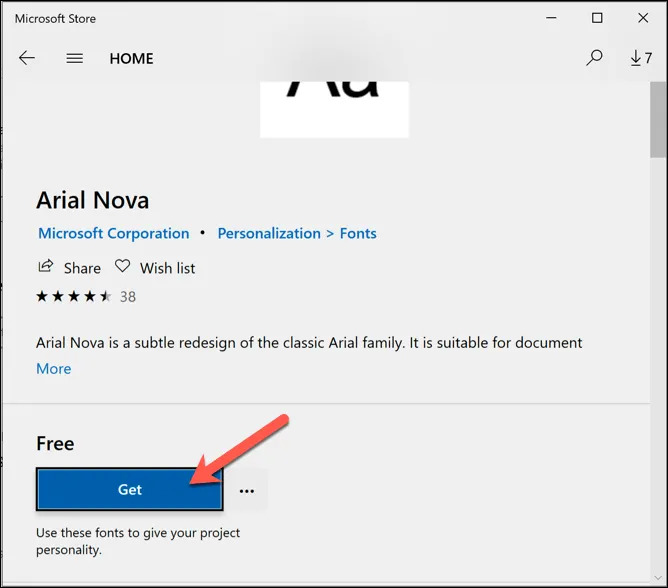
Cách này cho phép bạn tải về và cài đặt font chữ cùng lúc mà không cần trải qua quá nhiều công đoạn.
Cài font chữ cho Win 10 sử dụng trình quản lý font chữ của bên thứ ba
Nếu bạn không thể cài đặt font chữ mới cho Win 10, hãy thử sử dụng công cụ quản lý font. Các công cụ này cho phép bạn tải xuống, quản lý và cập nhật font chữ mới trực tiếp.
Một trình quản lý font chữ bạn có thể sử dụng là FontBase, đây là công cụ dành cho Windows, Mac và Linux. FontBase là công cụ miễn phí cho phép bạn cài đặt font chữ nhanh chóng từ Google Fonts.
Bước 1: Sau khi cài đặt phần mềm FontBase, bạn có thể xem các font có sẵn trong cửa sổ FontBase. Nếu bạn muốn cài đặt font mới từ Google Fonts, chọn Google trong mục Providers.
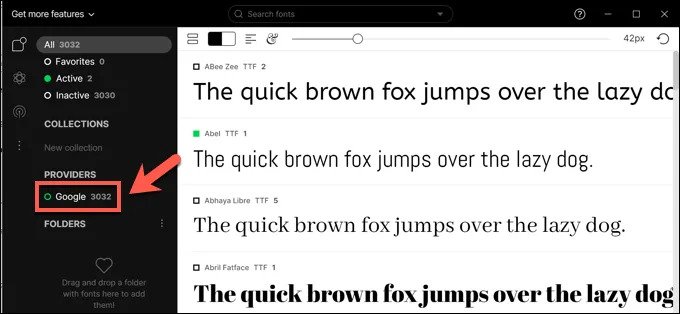
Bước 2: FontBase sử dụng hệ thống kích hoạt cho phép bạn kích hoạt và vô hiệu hóa font chữ. Tính năng này được thiết kế để giới hạn việc sử dụng tài nguyên hệ thống. Để kích hoạt font chữ, hãy đánh dấu vào hộp kiểm bên cạnh font trong danh sách. Khi hộp kiểm chuyển sang màu xanh lục thì có nghĩa là font đã được kích hoạt.
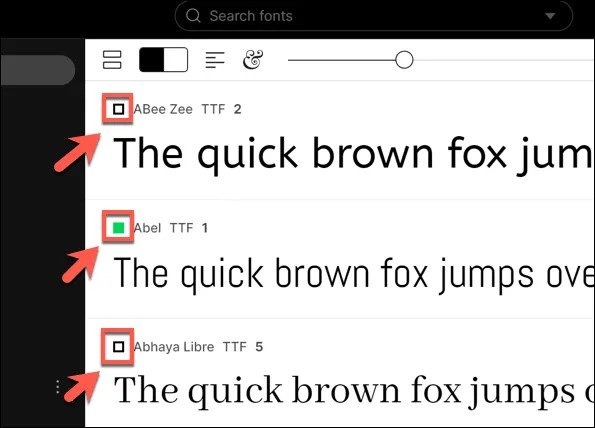
Bước 3: Bạn có thể lấy font từ FontBase và cài đặt chúng theo cách thủ công để chúng luôn luôn sẵn sàng để sử dụng bằng cách nhấn chuột phải ở font đã kích hoạt và chọn Go to file.
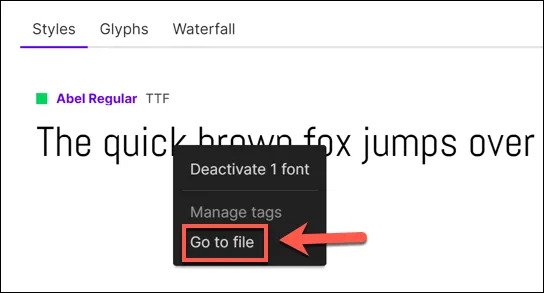
Bước 4: Nhấn đúp vào tệp font để mở chế độ xem trước, chọn Install.
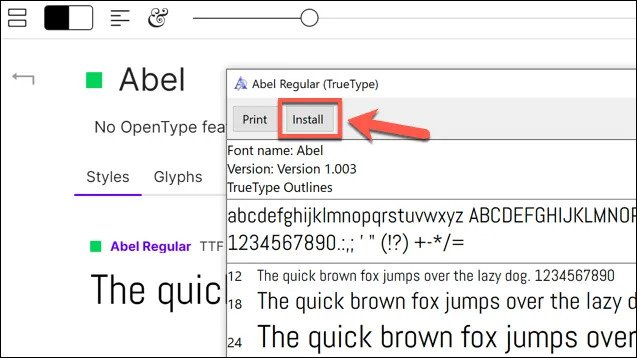
Một khi hoàn tất cài đặt font từ FontBase, bạn đã có thể sử dụng chúng ngay lập tức mà không cần phải mở phần mềm.
Tạo font mới trong Win 10
Sau khi đã biết cách cài font cho Windows 10, bạn có thể sử dụng dịch vụ FontStruct mà chúng tôi đã giới thiệu ở đầu bài viết để thỏa sức sáng tạo với các font mới nhằm tăng phần phong phú cũng như tính độc đáo cho văn bản.
FontStruct là công cụ miễn phí cho phép người dùng tải và thiết kế font chữ. Có nhiều tùy chọn khác nhau như hình tròn, hình vuông, đường cong và vô vàn thiết kế độc đáo. Chỉ cần đăng ký tài khoản là bạn đã có thể thỏa sức tạo ra những font chữ của riêng mình.
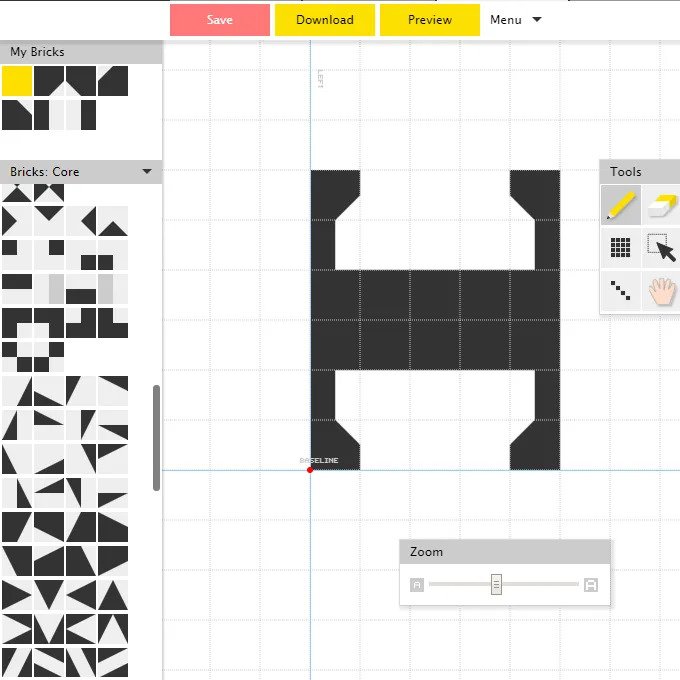
Trên đây là hướng dẫn cài font cho Win 10 mà worldlinks.edu.vn muốn chia sẻ tới các bạn. Nếu còn có bất kỳ thắc mắc nào cần được giải đáp thì hãy Comment bên dưới nhé. Đừng quên Like và Share để tạo động lực cho worldlinks.edu.vn đem đến những nội dung bổ ích hơn trong tương lai.









